win7에서 USB 디스크를 사용하여 시스템을 재설치하는 방법
- PHPz앞으로
- 2024-01-07 12:25:541538검색
win7 운영 체제를 사용하는 경우 새 컴퓨터에 자체 시스템이 제공되지 않거나 시스템이 손상되어 직접 재설치할 수 없기 때문에 직접 재설치가 불가능할 수 있습니다. 이 경우 USB를 사용해야 합니다. 다시 설치할 디스크입니다.
USB 플래시 드라이브를 사용하여 win7 시스템을 재설치하는 방법
1. 먼저 작동하는 컴퓨터가 있어야 하며 최소 4GB의 USB 플래시 드라이브를 삽입해야 합니다.

2. 그런 다음 Berry 원클릭 설치 소프트웨어를 다운로드하고 "USB 디스크 부팅" 옵션을 입력합니다.
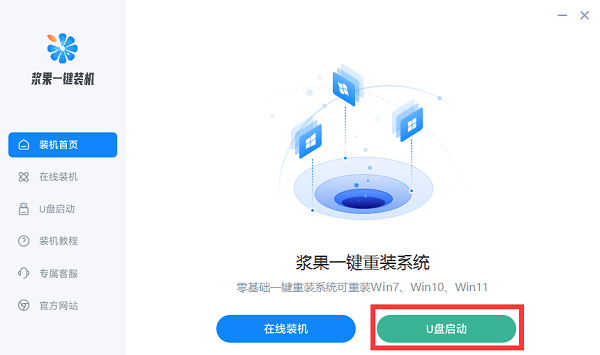
3. 그러면 USB 디스크가 자동으로 검색됩니다. "부팅 가능한 USB 디스크 만들기"를 클릭하세요.
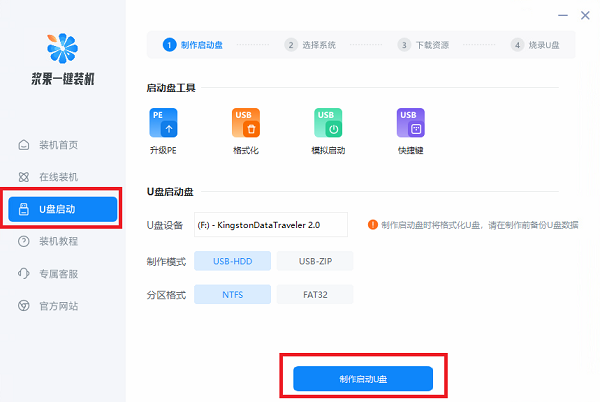
4. 그런 다음 다시 설치할 필수 win7 시스템을 선택하세요.
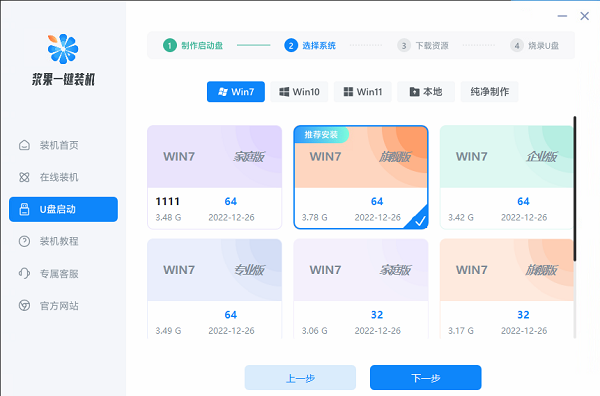
5. 선택하면 소프트웨어가 시스템 구성 요소와 파일을 다운로드합니다. 다운로드가 다음 단계로 진행됩니다.
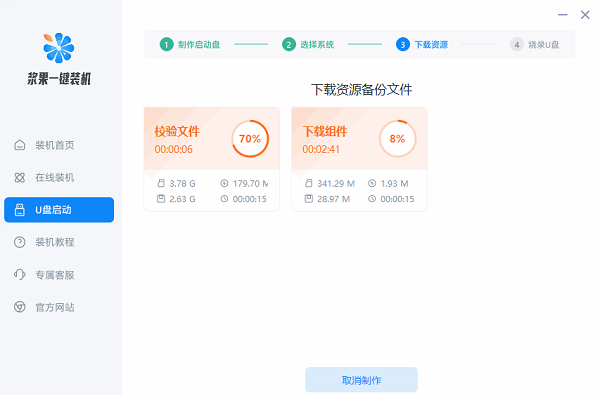
6. 그러면 소프트웨어가 자동으로 부팅 디스크를 굽고 굽기가 완료된 후 제작이 완료됩니다.
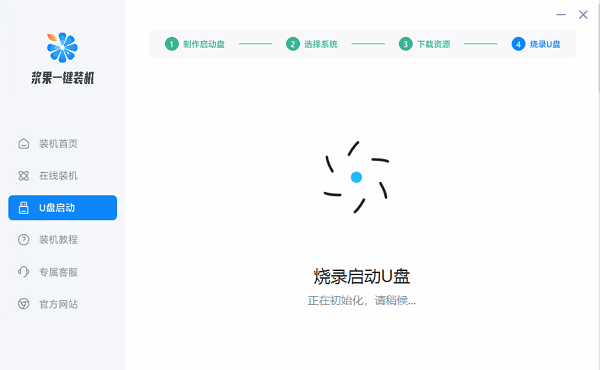
7. 부팅 디스크를 만든 후 컴퓨터를 직접 다시 시작할 수 있습니다.
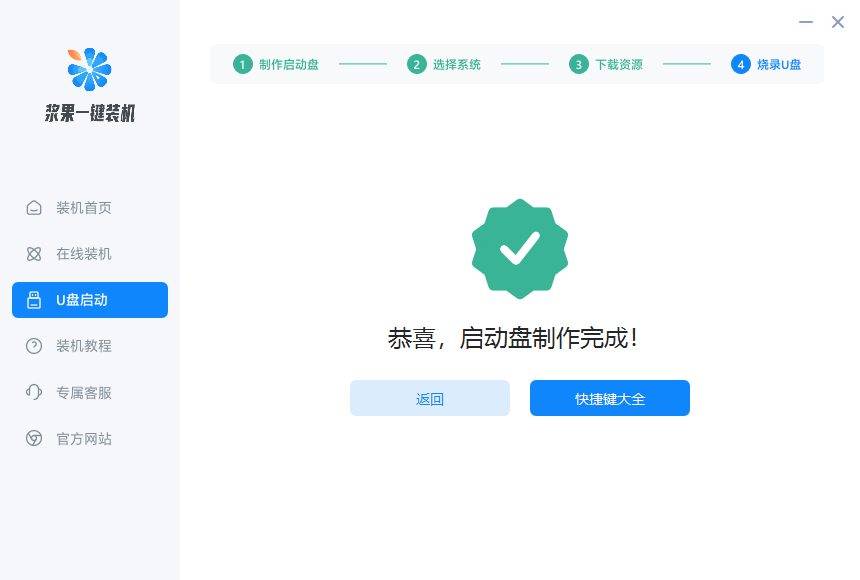
8. 그런 다음 로고 인터페이스에서 단축키를 누른 다음 USB 플래시 드라이브를 선택하고 Enter를 눌러 확인하세요.
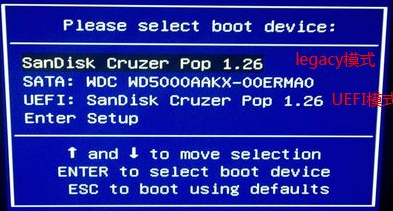
9. 마지막으로 첫 번째 또는 두 번째 옵션을 선택하여 pe 시스템에 들어가고 한 번의 클릭으로 win7을 다시 설치합니다.
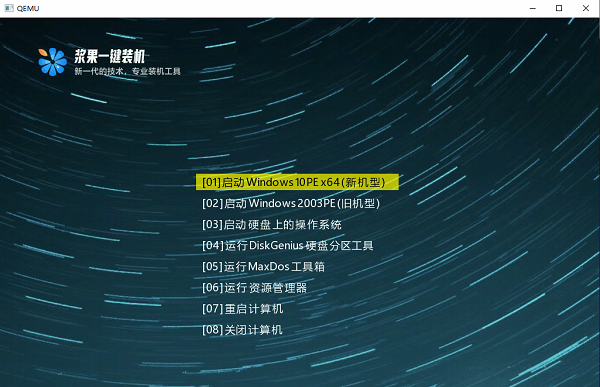
위 내용은 win7에서 USB 디스크를 사용하여 시스템을 재설치하는 방법의 상세 내용입니다. 자세한 내용은 PHP 중국어 웹사이트의 기타 관련 기사를 참조하세요!
성명:
이 기사는 somode.com에서 복제됩니다. 침해가 있는 경우 admin@php.cn으로 문의하시기 바랍니다. 삭제

